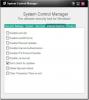Ako skryť všetky OSD na Windows 10
Ak na klávesnici zmeníte niektorú z týchto dvoch vecí pomocou tlačidiel na nastavenie hlasitosti a jasu, zobrazí sa na obrazovke obrazovka označujúca zmenu. Toto OSD sa nepáči mnohým používateľom. Hlavným problémom je to, že sa drží príliš dlho. Neexistuje spôsob, ako to odvolať. Môžeš vypnúť iba zväzok OSD alebo, ak chcete, môžete skryť všetky OSD pomocou aplikácie HideVolumeOSD.
Ak aplikáciu posudzujete podľa jej názvu, zdá sa, že skryje iba OSD zväzku, ale skryje všetky OSD, ktoré systém Windows 10 pridáva. To zahŕňa OSD jasu aj OSD režimu v lietadle.
Skryť všetky OSD
Stiahnuť ▼ a nainštalujte HideVolumeOSD. Všetko, čo musíte urobiť, je spustiť aplikáciu a skryje všetky OSD, ktoré má systém Windows 10.

Platí to pre jednoduché ovládanie na lište, ktoré vidíte, keď vidíte, že používate klávesy na zvýšenie / zníženie hlasitosti, keď sa nehrá nič, alebo keď používate tlačidlá na zvýšenie / zníženie jasu. Tiež skryje väčšie OSD, ktoré získate, keď sa niečo hrá, a pomocou ovládača hlasitosti zvyšujete / znižujete hlasitosť.
Windows 10 zoskupuje toto OSD s oneskorením, ktoré môžete nastaviť. Omeškanie oznámenia rozhodne, ako dlho a oznámenie prípitok zostáva na obrazovke skôr, ako sa automaticky zruší. Nemôžete ho nastaviť pod 5 sekúnd, a to má zmysel pre upozornenia. Pokiaľ ide o OSD, mal by existovať spôsob, ako ho zakázať bez toho, aby sa museli uchýliť k aplikáciám tretích strán. Ak nič iné, klávesa Escape alebo iná kombinácia klávesov by ju mala mať možnosť zamietnuť.
Všetky ovládacie prvky klávesnice naďalej pracujú so spustenou touto aplikáciou. Ak chcete skontrolovať aktuálnu hlasitosť, môžete si pozorne pozrieť ikonu reproduktora na systémovej lište. Mení sa tak, aby odrážal úroveň hlasitosti. Nebude komunikovať presne, pretože má iba štyri úrovne, ale dáva vám nápovedu. Podobne, ak povolíte režim Lietadlo, ikona WiFi sa nahradí ikonou Lietadlo. Jediným vizuálnym znakom, ktorý nezískate, je jas.
Aplikácia je celkom priamočiara a nemá žiadne ďalšie nastavenia. Nemôžete si vybrať, ktoré OSD je skryté a ktoré nie, a to dáva zmysel, pretože bolo pôvodne vytvorené na skrytie OSD zväzku. Vzhľadom na to, že táto aplikácia môže skryť OSD, na ktoré nie je zacielená, pravdepodobne to znamená, že Windows 10 zaobchádza so všetkými OSD rovnako a nemôžete medzi nimi skutočne rozlíšiť.
Vyhľadanie
Posledné Príspevky
Vytvárajte HTML snímky súborov a priečinkových štruktúr pomocou Snap2HTML
Windows je elegantný operačný systém a podporuje stovky tisíc aplik...
Zakázať nezabezpečené súčasti systému Windows 7, hackerov a skriptov
Prvým krokom na ochranu pred vírusmi, červami a škodlivým kódom by ...
Upravte časové značky pre súbory z vlastností systému Windows pomocou
Každý dokument, obrázok, video, skladba a akýkoľvek iný súbor v poč...